联想机箱改线图纸
联想老机箱换新主板前置面板插线

这款机箱确实挺厚重,除了丑点(塞桌子下边谁看得见)!值的改造下:按你定义的数字改动如下:1:前置USB(这个最好改,先说)1 3 5 7 9红绿白黑口口口口口口口口口黑白绿红2 4 6 8 10用曲别针把上排那个堵住的口投出来,用缝衣针挑住黑线上的挡片抽出黑线,插到刚才的位置,并把刚才投出来的堵头,堵住5(不堵也可以,主要是标准USB 这儿是个缺针,堵住防止插错);把下排四线全抽出来(用缝衣针帮忙),按上排顺序依次插入,就改装好了,于是最终变为:1 3 5 7 9红绿白黑口口口口口口口口口红绿白黑2 4 6 8 10(标准USB接线定义是红白绿黑,联想的这儿定义有问题,不要怀疑,直接用,当然只要电源线不错,数据线反了也不会造成什么后果)2、音频口(你标注的数字有点问题,看下边)2 4 6 8黑红红口口口口口口口红白白(黑黑)1 3 5 7只需把3、4两线抽出,插到后边(你需要找一个10口的模块,或者两口的并在后边即可)9、10位置;7的双黑线抽出不用(这是地线,标准的是耳机放大电路,由于没有对应的定义,改造好后,前置音量可能有点小)。
2 4 6 8 10黑红红口口口口口口口口口红白白1 3 5 7 9防止短路,最好是把原来的7线双黑线塞到8里边去,没用了。
3、开机重启指示灯,如五楼所说,1、2是硬盘灯,4、6、8、10是pcspeaker (不过这个功能好像都集成到主板上了),12、14是重启,3、5、7是电源,9、11是重启。
2 4 6 8101214紫蓝橙口口口口口口口口口口口口口红黄绿灰黑棕1 3 5 7 91113改造之后如下,把原来13的堵头装到10位置剩下一个黄线没用了,随便塞到1 1-14哪个口里就行了:2 4 6 8101214灰绿黑棕口口口口口口口口口口口口口红紫蓝橙1 3 5 7 91113当然,你也可以黄和绿换一下,这样你的电源灯就是黄颜色的了(绿线当然是绿色)。
•11楼•2010-07-10 23:52•|•••老觉着有点别扭,原来是你给的图都是反着的,改造的第一步用了你的图,有点不够直观,应该是:2 4 6 8 10 改造后:2 4 6 8 10黑白绿红红绿白黑口口口口口口口口口口口口口口口口口口红绿白黑红绿白黑1 3 5 7 9 1 3 5 7 9另外,最后那个电源啥的,最好找个10针模块,多的那个线插到空白的孔里。
联想主板换机箱接线图
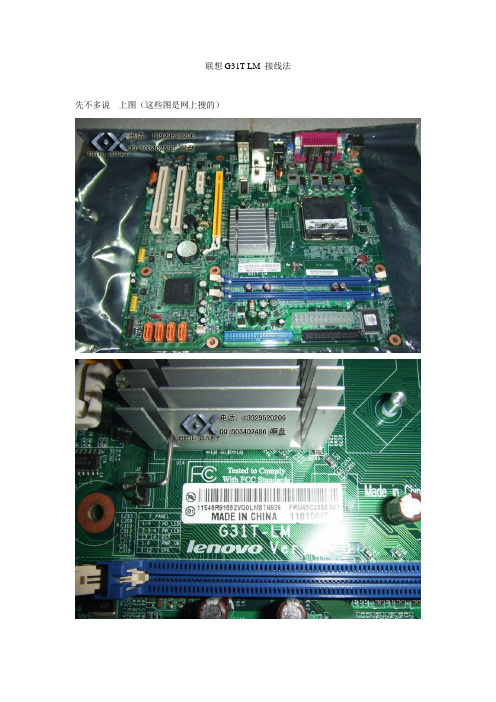
联想G31T-LM 接线法先不多说上图(这些图是网上搜的)
首先是音频线的接法还是先上图
图上橙色的部分就是音频接口(图是自己做的比较粗糙就将就着点把)
我个人只接了4根线2根MIC和2根音频
Mic1接5 Mic2 接7 Spk L 接9 SPK R 接11 我不知道是我板子修过还是本来就可以这么接反正可以正常使用所以没怎么在意
USB接线法
2个黄色的都是USB (图是自己做的比较粗糙就将就点把)
再来是最后的电源方面接口
如图介于黄色的USB 和橙色的SATA接口中间的黑色接口
我看网上这张图是对的所以就不做了直接上图
这图是反的你自己琢磨一下把ACPILED3针为电源指示灯SPEAKER 就不用接了,板子上已经有报警喇叭了。
联想机箱USB线、音频线与普通主板的接线法

联想机箱USB线和音频线到普通主板接法
联想品牌机机箱做工确实不错,用二手联想机箱攒机是个不错的选择,但联想机箱的USB线和音频线采用的却不是通用接法,是联想独有的接法,不过不要紧,只要弄清联想机箱线接头顺序,稍微改一改,在通用主板上一样可以正常使用。
联想USB线接头线序:
空黑黄蓝棕黑
空黑绿白红黑
USB改法:
USB和读卡器的插头可以直接插到主板上,把插头上的1、2孔空着不插,从3、4孔插到主板的usb插座的1、2针
1 / 2
联想音频线接头线序:
白棕蓝空黑空空
白白黄红绿灰黑
音频改法:
-----精心整理,希望对您有所帮助!。
联想主板音频改普通机箱接线[7针]
![联想主板音频改普通机箱接线[7针]](https://img.taocdn.com/s3/m/66561529915f804d2b16c193.png)
联想主板前置音频接线
联想的主板音频线采取的是七针接法,这与普通机箱的九针接法,完全不一样,所以引起了不少的麻烦!经过本人的研究,终于成功找到了接线的方法。大体上解决的方法有两个!
其中之一,是不使用前面板的方法。如下面是七针音频的相关示意图,如果要后置发音的话,只需要将11,12短接,13,14短接即可!但是要前置面板也使用的话,就稍微的麻烦一点了!
2、AUD_GND模拟音频电路用地线
3、AUD_MIC_BIAS麦克供电电源
4、AUD_VCC给模拟音频电路用的已滤波的+5V供电
5、AUD_FPOUT_R前面板右声道音频信号
6、AUD_RET_R前面板右声道音频信号返回
7、HP_ON保留给将来耳机放大电路用
8、KEY空针脚
9、AUD_FPOUT_L前面板左声道音频信号
11 Front LINE Out(R) 12 LINE Next(R)
13 Front LINE Out(L) 14 LINE Next(L)
15 GND (fLO) 16 (Cut away)
联想机箱前面板音频改接线图
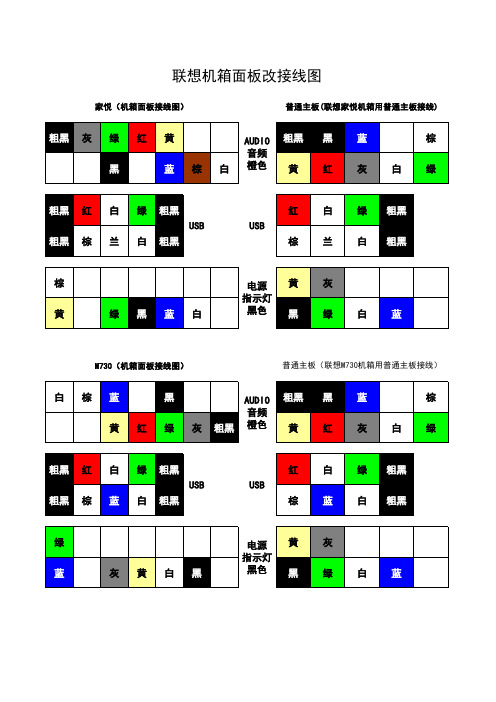
家悦(机箱面板接线图)
普通主板(联想家悦机箱用普通主板接线)
粗黑 灰 绿 红 黄
AUDIO 粗黑 黑
蓝
棕
音频
黑
蓝 棕 白 橙色 黄
红
灰
白
绿
粗黑 红 白 绿 粗黑 USB
粗黑 棕 兰 白 粗黑
红 白 绿 粗黑 USB
棕 兰 白 粗黑
棕
电源 黄
灰
指示灯
黄
绿黑蓝白
黑色 黑
绿
白
蓝
M730(机箱面板接线图)
普通主板(联想M730机箱用普通主板接线)
白棕蓝
黑
AUDIO 粗黑 黑
蓝
棕
音频
黄 红 绿 灰 粗黑 橙色 黄
红
灰
白
绿
粗黑 红 白 绿 粗黑 USB
粗黑 棕 蓝 白 粗黑
红 白 绿 粗黑 USB
棕 蓝 白 粗黑
绿
电源 黄
灰
指示灯பைடு நூலகம்
蓝
灰黄白黑
黑色 黑
绿
白
蓝
联想机箱前置面板改线的方法

联想机箱前置改线的方法就我碰到过的联想稀奇古怪的前置音频插针,最奇的是一款845GL的,我都不想去记它,太奇怪了。
除去这个,我想大部分要么是7针,要么是13针,而标准机箱的接线是9针,那么就说这三种吧。
网上搜到的图片大部分是拍接线柱,我喜欢看主板插针,请吧友们看图的时候注意角度:1.7针和9针互改:2、7针和13针互改:3、9针和13针互改:以上是前置音频改法。
说明一下:比如9针改7针的,如果你接线柱上的4、8上面也有插针,这两个改在7针上是没有位置了的,所以请你大胆的用电胶把它藏起来不接,其他同理。
再来说说前置USB改法第一种:第二种:这种的下面那排颜色我是凭映像写的,不知道是不是棕黄蓝黑黑,如果确实错了,你记位置改就对了,抱歉,手头暂时没有联想机箱。
主要就是这两种。
奇葩的来了,注意联想这款机箱:坑爹的联想,这款的前置插针颜色是这样的:我们知道,USB的标准颜色都是红白绿黑排列的,你要是把这款的插针按颜色排成红白绿黑你就悲剧了,它应该这么改:我就上了一次当,先把针全抽出来了,然后找了个柱子上针,一看颜色,嘿,红白绿黑,好改啊,改好插上,在系统里插个U盘,提示:发现新硬件,你的硬件存在问题,草。
再一次诅咒坑爹的联想。
我接触过的其他款式的联想机箱没碰到过这种情况,欢迎大家补充。
最后说说改线工具:摄子或针:用来把插针从插线柱里挑出来;美工刀或小剪刀:用来把插线柱多余的部分切平摄子和小剪刀还要用来把插线柱堵住了的孔通一通。
有吧友可能会说去哪找接线柱啊,其实不用找,改线时,USB的插线柱是2排5孔,可以用来接音频,音频如果是7针的,那么是2排4孔,可以用来接USB 虽然很简单的内容,写起来也花了点时间,希望能给想利用联想旧机箱的朋友一点帮助。
联想机箱接线改造图
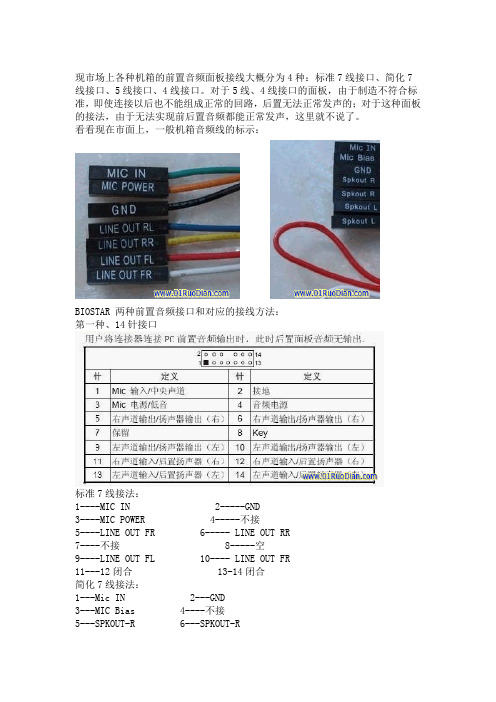
现市场上各种机箱的前置音频面板接线大概分为4种:标准7线接口、简化7线接口、5线接口、4线接口。
对于5线、4线接口的面板,由于制造不符合标准,即使连接以后也不能组成正常的回路,后置无法正常发声的;对于这种面板的接法,由于无法实现前后置音频都能正常发声,这里就不说了。
看看现在市面上,一般机箱音频线的标示:BIOSTAR 两种前置音频接口和对应的接线方法:第一种、14针接口标准7线接法:1----MIC IN 2-----GND3----MIC POWER 4-----不接5----LINE OUT FR 6----- LINE OUT RR7----不接 8-----空9----LINE OUT FL 10---- LINE OUT FR11---12闭合 13-14闭合简化7线接法:1---Mic IN 2---GND3---MIC Bias 4----不接5---SPKOUT-R 6---SPKOUT-R7----不接 8----空9----SPKOUT-L 10----SPKOUT-L 11---12闭合 13-14闭合第二种、10针接口前置音频接口位置如下图:注意:用户将连接器连接PC前置音频输出时,此时后置音频无输出!补充二:前置USB接口现在电脑的机箱大多数都有前置USB接口,在这个USB设备日渐丰富的年代,这极大地方便了我们。
你看看你的电脑机箱有前置US B接口吗?能使用吗?很多在电子市场攒的电脑,即使有也是也是聋子的耳朵-摆设。
这其中的原因很简单,商家以前还是接前置U SB口的,可是各个主板的接口没有统一的标准,经常给接错了以致烧了USB设备和主板,后来就再也不敢接前置USB接口了.其实接前置USB接口并不是什么难事,笔者帮别人装电脑的前置USB接口都接成功了。
下面笔者就拿我自己新装的爱机,给大家来一步一步地介绍如何接前置USB接口。
笔者的主板是技嘉8PE800 I845PE主板,主板上面带6个USB2.0接口,除了主板自带的两个USB接口外,剩下的四个USB接口都需要从主板的两个黄色的插座引出(图1),随主板提供了一个有两个USB接口后置的挡板(图2),接这个比较方便,直接接在一个黄色的插座就行了。
联想机箱USB线、音频线与普通主板的接线法

联想机箱USB线和音频线到普通主板接法
联想品牌机机箱做工确实不错,用二手联想机箱攒机是个不错的选择,但联想机箱的USB线和音频线采用的却不是通用接法,是联想独有的接法,不过不要紧,只要弄清联想机箱线接头顺序,稍微改一改,在通用主板上一样可以正常使用。
联想USB线接头线序:
空黑黄蓝棕黑
空黑绿白红黑
USB改法:
USB和读卡器的插头可以直接插到主板上,把插头上的1、2孔空着不插,从3、4孔插到主板的usb插座的1、2针
联想音频线接头线序:
白棕蓝空黑空空白白黄红绿灰黑
音频改法:。
联想锋行K系列机箱完美接线法

联想锋行K系列机箱完美接线法(下述内容均为网络收集整理)一、机箱排线(电源开关、电源灯、RESET、硬盘灯)机箱排线(13针的接头)图示主板接口:。
颜色:白空空空空蓝红编号:1234567 。
橙黄绿白黑白 ABCDEF 1A是硬盘灯,CD是电源灯,EF是电源开关,67是RESET,B无用。
正负极定义:硬盘灯线中:白→ HDDLED- 橙→ HDDLED+;电源灯线中:绿→ POWERLED- 白→POWERLED+;电源开关线中:黑→ PWON+ 白→ PWON-;RESET线中:蓝→ RESET- 红→ RESET+。
接法:先用胶带纸(一面可写字的那种)将电源开关。
电源灯、RESET、硬盘灯捆好并标示名称(以免下面换作时搞错了)。
再用一根针(下面还要用到的)挑开排线接头上的卡位(不要拆坏了,还要插回去的),将所有的线取出。
按你的主板上标的电源开关。
电源灯、RESET、硬盘灯的定义重新排好插回去。
二、呼吸灯、前置音频、USB、1394线机箱中三条黑色的线中,最上面的一条是前置音频,中间的一条是1394,最下面一条是USB。
1394和USB头是通用的标准头,直接和你的主板接即可。
前置音频头中共有7根线,定义如下:◆白麦克风左(MIC2_L);◆黄麦克风右 (MIC2_R);◆绿麦克风接入侦测(MIC2_JD);◆比较粗的黑色(原线中与白色线在一起的这根)接地(AGND);◆红前置右声道输出(OUT_R);◆蓝前置左声道输出(OUT_L);◆比较细点的黑色(OUT_JD)前置输出侦测脚。
一般的主板上的前置音频接口是10针的,我们要改造一下锋行机箱的前置音频线才能与普通的主板接上。
先将前置音频线按老办法从接头中取出(先用胶带纸标出定义,特别是原线中与白色线在一起的这根接地线一定要标出来)。
再利用呼吸灯的10针接头(呼吸灯只要三针的接头即可,用你原先的前置音频接头与这个呼吸灯的接头互换)按你的主板上的前置音频定义重新排好插回去。
联想主板音频改普通机箱接线[7针]
![联想主板音频改普通机箱接线[7针]](https://img.taocdn.com/s3/m/b3dcae2551e79b8969022663.png)
联想主板前置音频接线联想的主板音频线采取的是七针接法,这与普通机箱的九针接法,完全不一样,所以引起了不少的麻烦!经过本人的研究,终于成功找到了接线的方法。
大体上解决的方法有两个!其中之一,是不使用前面板的方法。
如下面是七针音频的相关示意图,如果要后置发音的话,只需要将11,12短接,13,14短接即可!但是要前置面板也使用的话,就稍微的麻烦一点了!请对照九针的示意图!即普通面板的接线!按照其自定义接线的方法!可以看岀七针与九针的差别,在于九针的3,4两根!所以要将其舍弃不用!然后将5与6, 9与10提前,7号线则移到第8根线上!具体示意图请看下面第三个图!联想主板前置音频接线(图一)•9 • 10•11 • 12•13 • 14•15 0169 MIC 10 GND (MIC)11 Front l_INE Out(R) 12 LINE Next(R) 13 Front LINE Out(L) 14 LINE Next(L)15 GND (fLO) 16 (Cut away)但普通主板的接线定义为(图二)• 1• 2• 3• 4• 5• 6• 708• 9• 101、AUD_MIC2、AUD_GND3、AUD_MIC_BIAS4、AUD_VCC5、AUD_FPOUT_R6、AUD_RET_R7、HP_ON8、KEY9、AUD_FPOUT_L 10、AUD_RET_L空针脚前面板左声道音频信号前面板右声道音频信号九针改七针(图三)前面板麦克输入模拟音频电路用地线麦克供电电源给模拟音频电路用的已滤波的前面板右声道音频信号前面板右声道音频信号返回保留给将来耳机放大电路用+5V供电• 3• 4• 5• 6• 708• 9• 101与2的线不动。
3与4的线取出不用!5与6的线移动到3与4当中7的线移动到8当中,空岀来不用! 9与10的线移动到5与6当中!。
联想机箱面板改接线图
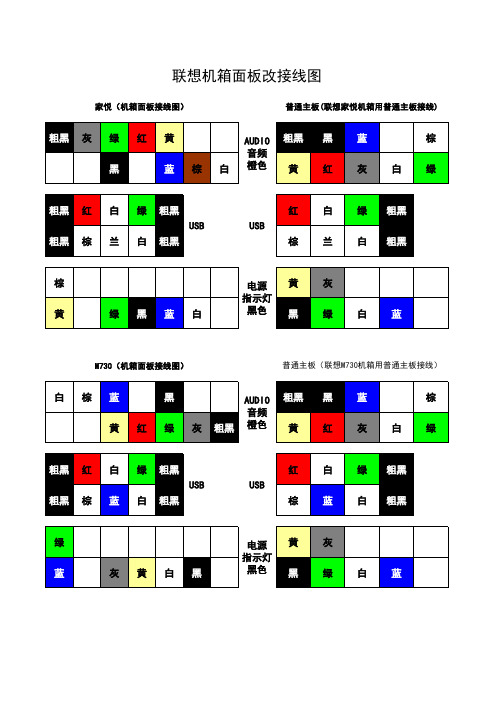
家悦(机箱面板接线图)
普通主板(联想家悦机箱用普通主板接线)
粗黑 灰 绿 红 黄
பைடு நூலகம்
AUDIO 粗黑 黑
蓝
棕
音频
黑
蓝 棕 白 橙色 黄
红
灰
白
绿
粗黑 红 白 绿 粗黑 USB
粗黑 棕 兰 白 粗黑
红 白 绿 粗黑 USB
棕 兰 白 粗黑
棕
电源 黄
灰
指示灯
黄
绿黑蓝白
黑色 黑
绿
白
蓝
M730(机箱面板接线图)
普通主板(联想M730机箱用普通主板接线)
白棕蓝
黑
AUDIO 粗黑 黑
蓝
棕
音频
黄 红 绿 灰 粗黑 橙色 黄
红
灰
白
绿
粗黑 红 白 绿 粗黑 USB
粗黑 棕 蓝 白 粗黑
红 白 绿 粗黑 USB
棕 蓝 白 粗黑
绿
电源 黄
灰
指示灯
蓝
灰黄白黑
黑色 黑
绿
白
蓝
联想老机箱换新主板前置面板插线

这款机箱确实挺厚重,除了丑点(塞桌子下边谁看得见)!值的改造下:按你定义的数字改动如下:1:前置USB(这个最好改,先说)1 3 5 7 9红绿白黑口口口口口口口口口黑白绿红2 4 6 8 10用曲别针把上排那个堵住的口投出来,用缝衣针挑住黑线上的挡片抽出黑线,插到刚才的位置,并把刚才投出来的堵头,堵住5(不堵也可以,主要是标准USB 这儿是个缺针,堵住防止插错);把下排四线全抽出来(用缝衣针帮忙),按上排顺序依次插入,就改装好了,于是最终变为:1 3 5 7 9红绿白黑口口口口口口口口口红绿白黑2 4 6 8 10(标准USB接线定义是红白绿黑,联想的这儿定义有问题,不要怀疑,直接用,当然只要电源线不错,数据线反了也不会造成什么后果)2、音频口(你标注的数字有点问题,看下边)2 4 6 8黑红红口口口口口口口红白白(黑黑)1 3 5 7只需把3、4两线抽出,插到后边(你需要找一个10口的模块,或者两口的并在后边即可)9、10位置;7的双黑线抽出不用(这是地线,标准的是耳机放大电路,由于没有对应的定义,改造好后,前置音量可能有点小)。
2 4 6 8 10黑红红口口口口口口口口口红白白1 3 5 7 9防止短路,最好是把原来的7线双黑线塞到8里边去,没用了。
3、开机重启指示灯,如五楼所说,1、2是硬盘灯,4、6、8、10是pcspeaker (不过这个功能好像都集成到主板上了),12、14是重启,3、5、7是电源,9、11是重启。
2 4 6 8101214紫蓝橙口口口口口口口口口口口口口红黄绿灰黑棕1 3 5 7 91113改造之后如下,把原来13的堵头装到10位置剩下一个黄线没用了,随便塞到1 1-14哪个口里就行了:2 4 6 8101214灰绿黑棕口口口口口口口口口口口口口红紫蓝橙1 3 5 7 91113当然,你也可以黄和绿换一下,这样你的电源灯就是黄颜色的了(绿线当然是绿色)。
回复•11楼•2010-07-10 23:52•举报|••虎兕出于柙•老觉着有点别扭,原来是你给的图都是反着的,改造的第一步用了你的图,有点不够直观,应该是:2 4 6 8 10 改造后:2 4 6 8 10黑白绿红红绿白黑口口口口口口口口口口口口口口口口口口红绿白黑红绿白黑1 3 5 7 9 1 3 5 7 9另外,最后那个电源啥的,最好找个10针模块,多的那个线插到空白的孔里。
